Cum să dezactivați modul de contrast ridicat Windows 11 - TechCult
Miscellanea / / May 29, 2023
Modul de contrast ridicat modifică aspectul vizual al computerului prin aplicarea unei scheme de culori cu contrast ridicat interfeței cu utilizatorul. Acest lucru este util pentru persoanele cu deficiențe de vedere, deoarece îmbunătățește vizibilitatea textului, imaginilor și a altor elemente. Cu toate acestea, dacă nu preferați un ton de culoare atât de contrastat, puteți reveni la setările standard de afișare. În acest articol, vă vom îndruma cum să dezactivați modul de contrast ridicat în Windows 11.

Cuprins
Cum să dezactivați modul de contrast ridicat Windows 11
Modul Contrast ridicat afișează text și alte elemente de interfață în alb-negru sau în orice alte culori contrastante. În acest fel, ei sscoate în evidență mai mult pe fundal. Acest mod poate fi personalizat pentru a se potrivi preferințelor individuale, permițând utilizatorilor să aleagă dintre diferite scheme de culori și niveluri de contrast. Dacă nu se potrivește preferințelor dvs., poate fi dezactivat în setările Windows 11.
Unde este modul de contrast ridicat în Windows 11?
Modul de contrast ridicat din Windows 11 poate fi găsit în setările Accesibilitate sau Personalizare.
1. apasă pe Tasta Windows + I pentru a lansa Setări meniul.
2. Click pe Accesibilitate din panoul din stânga urmat de Teme de contrast pe dreapta.

Acum, pentru a dezactiva modul de contrast ridicat, urmați pașii:
3. Faceți clic pe săgeata orientată în jos de lângă Teme de contrast iar din meniul derulant, selectați Nici unul.

Citește și: 16 setări pe care ar trebui să le modificați pentru a vă proteja confidențialitatea în Windows 11
Cum activez modul de contrast ridicat în Windows 11
Dacă întâmpinați din nou nevoia de a activa modul de contrast ridicat, urmați calea:
Setări > Accesibilitate > Teme de contrast
1. Acum, faceți clic pe săgeată îndreptată în jos chiar lângă Teme de contrast și selectați unul din listă după cum doriți.
2. Acum, fie puteți da clic pe aplica sau dați clic pe Editați | × dacă doriți să faceți mai multe personalizări.
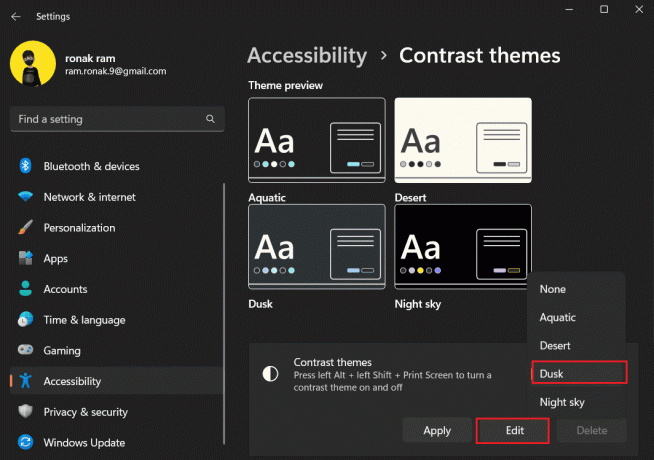
3. Faceți modificările după cum este necesar și faceți clic pe Salvează ca opțiune.
4. Sub Salvați ca temă nouă, adaugă numele temei.
5. În cele din urmă, faceți clic pe Salvați și aplicați.

Recomandat: Cum se schimbă planul de alimentare pe Windows 11
Sperăm că ghidul nostru v-a fost de ajutor dezactivarea modului de contrast ridicat pe Windows 11 PC. Dacă mai aveți întrebări sau sugestii pentru noi, lăsați un comentariu în caseta de mai jos. Rămâneți conectat la TechCult pentru mai multe astfel de soluții.
Henry este un scriitor experimentat în domeniul tehnologiei, cu o pasiune pentru a face subiecte tehnologice complexe accesibile cititorilor de zi cu zi. Cu peste un deceniu de experiență în industria tehnologiei, Henry a devenit o sursă de informații de încredere pentru cititorii săi.



